Данный материал поможет пользователю настроить Proxy в операционной системе Linux с помощью терминала.
Самый элементарный вариант использовать подключение прокси с помощью командной строки — это определить переменное окружение с помощью http_proxy, https_proxy, socks_proxy или ftp_proxy.
Нужно отметить, практически все инструменты командной строки будут использовать именно эти переменные значения.
Процесс настройки переменных для Proxy
Чтобы произвести настройку, пользователю необходимо будет использовать такой синтаксис для http, https, socks, ftp:
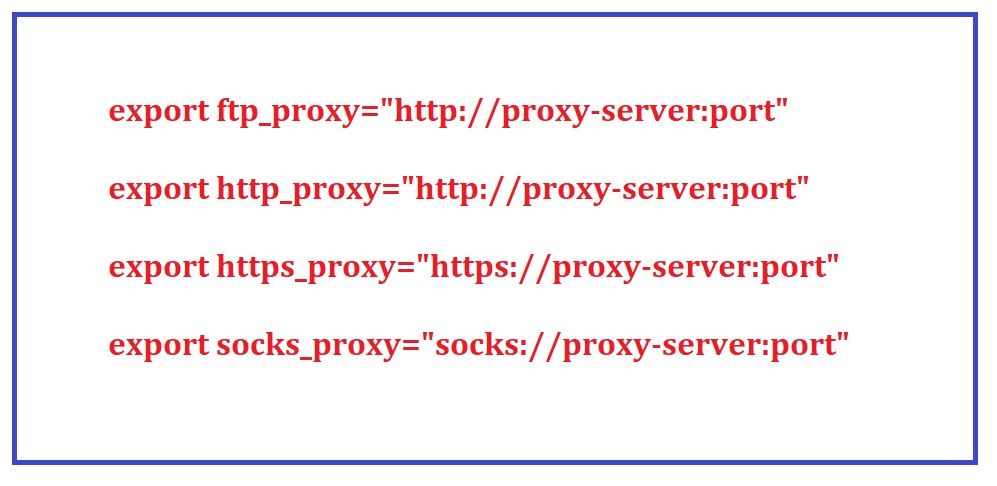
Ну а если потребуется воспользоваться аутентификацией для подключения к прокси, то нужно использовать следующий синтаксис:
- export ftp_proxy="ftp://пользователь:пароль@proxy-server:порт"
- export http_proxy="http://пользователь:пароль@proxy-server:порт"
- export https_proxy="https://пользователь:пароль@proxy-server:порт"
- export socks_proxy="socks://пользователь:пароль@proxy-server:порт"
Если пароль будет содержать специальные символы, то необходимо будет использовать ASCII коды.
К примеру, вместо символа «@», нужно будет использовать «%40». Настройка Proxy на уровне системы можно будет произвести с помощью конфигурационных файлов. Для этого придется активировать root права на редактировании файла /etc/environment:
# mcedit /etc/environment
В самом конце открытого файла необходимо будет вставить следующие строчки:
- ftp_proxy="http://proxy-server:порт"
- http_proxy="http://proxy-server:порт"
- https_proxy="https://proxy-server:порт"
- socks_proxy="socks://proxy-server:порт"
Чтобы все внесенные изменения вступили в силу, пользователю необходимо будет полностью перезагрузить свое устройство и операционную систему. Нужно отметить, если /etc/environment вступил в права, то во время запуска процесса init все родительские и дочерние процесс будут использовать параметры proxy, а также переменные.
Проверка
Чтобы проверить работоспособность установленных переменных для прокс, то нужно использовать следующих параметр:
env | grep -i proxy
Также пользователь может протестировать функционал прокси с помощью внешнего айпи адреса пользователя через командную строку:
- curl icanhazip.com
Именно так можно будет проверить все ли в порядке и вообще работает ли прокси.
Как отключить прокси
Если пользователю уже не требуется использование прокси подключение, то его достаточно отключить. Для этого потребуется буквально несколько минут личного времени, а также специальные команды для отключения прокси. Вот что нужно будет вводить в командную строку:
- unset http_proxy
- unset https_proxy
- unset ftp_proxy
После этого остаётся только перезагрузить свое устройство и операционную систему. После включения и тестирования, как было рассказано выше, пользователь сможет заметить. что прокси теперь полностью отключено.
Таким образом пользователь может быстро и без каких либо проблем управлять своим подключением, а также безопасностью с помощью прокси. Остается лишь открыть командную строку.

